Cómo resolver iPhone atascado después de restablecer la configuración
¿Alguna vez has hecho un "Restablecer todas las configuraciones" en tu iPhone? Si es así, entonces estamos seguros de que usted es uno de los usuarios que se han enfrentado iPhone atascado después de restablecer la configuración. Aquí, al enfrentar este problema, los usuarios experimentan.que su iPhone se atasca o se congela después de realizar "Restablecer todas las configuraciones". Hoy le ofreceremos las mejores soluciones que pueden ayudarlo si el iPhone se atasca en la rueda giratoria después de restablecer todas las configuraciones. Pero antes de eso, echemos un vistazo a los problemas comunes del iPhone después de reiniciar.
Parte 1: Problemas comunes de bloqueo de iPhone después de restablecer
Cuando los usuarios descansan su iPhone, hay una serie de problemas que comienzan a enfrentar. A continuación se presentan algunos.
Pantalla del logotipo de Apple: Aquí, varios usuarios afirman que su iPhone 7 se atascó después de restablecer todas las configuraciones. Los usuarios afirman que su teléfono no se enciende y está atascado en el logotipo de Apple que aparece al principio mientras se reinicia.
Pantalla congelada: aquí, los usuarios sienten un poco de retraso en su teléfono al principio. Y, finalmente, su pantalla se congela mientras funciona, dejándolos impotentes y despistados.
Atascado en el proceso de restablecimiento: La mayoría de las veces, los usuarios afirman que su iPhone se atascó durante el proceso de restablecimiento. Esto significa que el proceso no terminó bien, lo cual no es una buena señal de que el iPhone funcione bien.
El iPhone no se apagó: a veces, los usuarios afirman que su iPhone no se apagó. Tal caso es muy preocupante ya que su iPhone puede calentarse ya que no se apagará.
Parte 2: Cómo arreglar el iPhone atascado después de restablecer todas las configuraciones
Ahora que ha echado un vistazo a los posibles problemas de bloqueo de iPhone después de restablecer, aquí hay algunas soluciones que pueden ayudar si el iPhone 6 se atasca después de restablecer todas las configuraciones.
Solución 1: Forzar el reinicio de iPhone
Una de las soluciones más sencillas y sencillas para resolver este problema es forzar el reinicio del dispositivo. Diferentes modelos de iPhone tienen diferentes formas de forzar el reinicio.
Para el iPhone 6s anterior o el modelo anterior,Tendrá que hacer clic largo tiempo en el botón de inicio y el botón de reposo hasta que el dispositivo se reinicie. Para aquellos que usan iPhone 7/7 Plus, deben presionar de forma prolongada el volumen hacia abajo y el botón lateral hasta que se reinicie el dispositivo.

Para los usuarios que tengan iPhone 8/8 Plus / X, así como el último iPhone Xs / Xs Max / Xr, deberá presionar el botón de subir y bajar el volumen. Luego, mantenga presionado el botón lateral hasta que el dispositivo se reinicie.
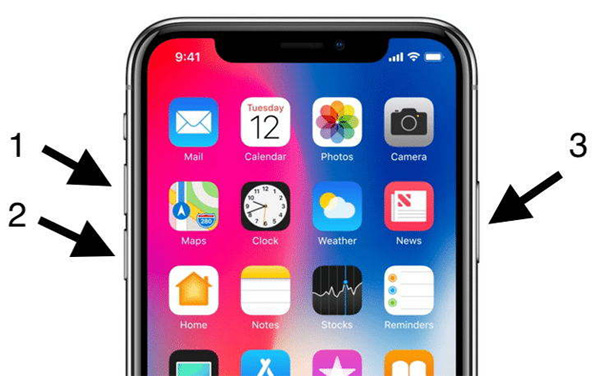
Solución 2: poner el iPhone en modo de recuperación
El modo de recuperación es también una de las soluciones que puede tener efectos de garantía en el problema. Estos son los pasos que deben seguirse si el iPhone se atasca en el logotipo de Apple después de restablecer la configuración.
Paso 1: conecta tu iPhone a tu PC y ejecuta iTunes.
Paso 2: asegúrate de que tu iPhone esté apagado en este proceso. Ahora intente forzar el reinicio del dispositivo mientras está conectado a iTunes. Según su modelo, realice el proceso de reinicio forzado.
Paso 3: Después de un tiempo, cuando aparece la pantalla "Conectar a la pantalla de iTunes", deje los botones que está usando para forzar el reinicio del dispositivo.

Solución 3: poner el iPhone en modo DFU
El modo DFU es casi similar al modo de recuperación. Los pasos son casi iguales con una ligera diferencia. Estos son los pasos que debe seguir.
Paso 1: Ejecutar la última versión de iTunes.
Paso 2: apaga el iPhone y conecta tu iPad a tu PC. Ahora, mantenga presionado el botón de inicio.
Paso 3: Suelte el botón de inicio cuando vea la pantalla "Conectarse a iTunes". Su dispositivo está en modo DFU. Para salir del modo, deberá forzar el reinicio del dispositivo.

Solución 4: actualizar el firmware del iPhone
Esta es también una de las soluciones lógicas que pueden resolver el problema. Si el problema se debe al firmware, debe actualizarse. Aquí están los pasos que deben seguir.
Paso 1: Vaya a Configuración >> General >> Actualización de software.
Paso 2: Si hay una actualización disponible, entonces descárgala. Asegúrese de estar conectado a una fuente de alimentación y de Internet sólida.

Solución 5: Restaurar iPhone desde iTunes
Si ninguna de las soluciones funciona, entonces necesitaLimpia tu iPhone y empieza desde el principio. Esto se puede hacer restaurando el dispositivo usando iTunes. Al hacer esto, se borrarán todos los datos, así como la configuración, y el iPhone funcionará como nuevo sin ningún problema. Estos son los pasos que debe seguir.
Paso 1: Ejecuta la versión más reciente de iTunes y conecta tu iPhone a la computadora.
Paso 2: Elija su iPhone en iTunes y toque "Restaurar iPhone" para restaurar el iPhone.

Solución 6: Solucionar problemas atascados del iPhone sin pérdida de datos
Si los métodos anteriores no pudieron arreglar el iPhone bloqueadoproblemas después de restablecer, o no desea restaurar el iPhone para evitar la pérdida de datos. Luego, debe probar Tenorshare ReiBoot. Este programa puede ayudarlo a solucionar todos los problemas de iOS con la reparación del sistema operativo. Además, todos sus datos serán Mantenido después de la reparación del sistema.
Paso 1: ejecute el software una vez que haya conectado su dispositivo a la computadora y haga clic en la opción "Reparar sistema operativo". A continuación, haga clic en la opción "Iniciar reparación".

Paso 2: Ahora podrás descargar el paquete de firmware correspondiente. Haz clic en Descargar para instalar el último paquete de firmware en línea.
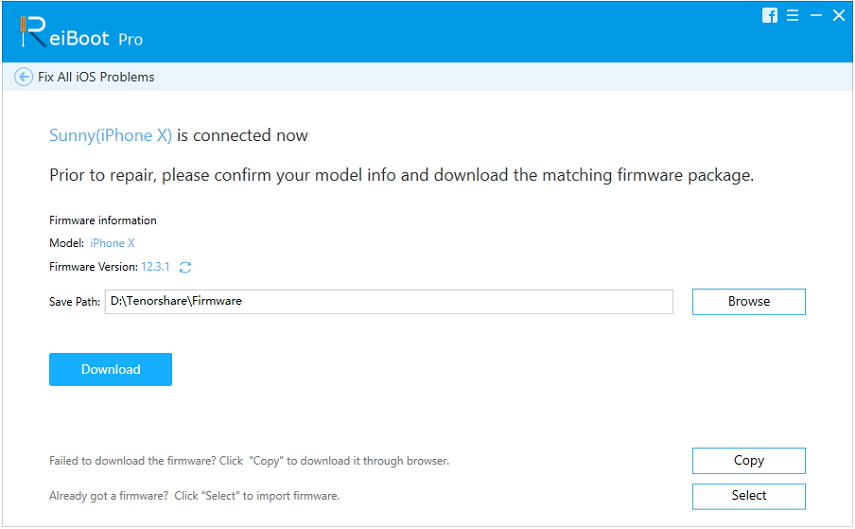
Paso 3: A continuación, seleccione "Reparar ahora" para iniciar la recuperación de su dispositivo. Una vez finalizado el procedimiento, su dispositivo se reiniciará.

En una cáscara de nuez, acaba de echar un vistazo a topo 5soluciones que le ayudarán si el iPhone se atasca en la barra de progreso después de restablecer todas las configuraciones. El método más recomendado para optar es usar ReiBoot de Tenorshare para ingresar y salir del modo de recuperación. Háganos saber sus comentarios comentando a continuación.


![[Resuelto] La verificación de ID de Apple aparece constantemente en tu iPhone](/images/iphone-tips/solvedapple-id-verification-constantly-pop-ups-on-your-iphone.jpg)
![[Guía completa] Cómo reiniciar el iPhone 6 / 6s](/images/iphone-tips/full-guide-how-to-soft-reset-iphone-66s.jpg)





